Рабочие документы аминистрирование
Содержание
Рабочие документы
Данный раздел предназначен для хранения/редактирования информации по рабочим документам.
Рабочий документ - внешний файл, загруженный в систему работодателем, который может быть просмотрен пользователем с его устройства в процессе работы
Типы рабочих документов:
- На сотрудника - документ будет отображаться в разделе Рабочие документы в Мобильном приложении у каждого сотрудника, соответствующего выбранным фильтрам.
- На точку - документ будет отображаться в общем разделе Рабочие документы в Мобильном приложении, а также в подразделе Рабочие документы в точках, соответствующих выбранным фильтрам.
Фильтры отображения Рабочих документов:
- Клиенты
- Должности
- Регионы
- Сети
- Города
- Точки
Внимание! Если выбран фильтр Точки, выбор остальных фильтров не возможен. Если выбран один из фильтров для документов на точку, то выбрать конкретную точку не возможно.
Рабочие документы также делятся по Категориям, которые создаются и присваиваются в соответствующем разделе Категории документов.
Документы
Добавление документа
Для добавления документа, необходимо нажать на кнопку ![]()
Откроется карточка для внесения записи.
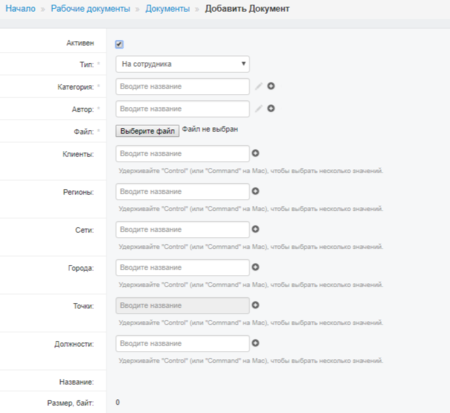
Необходимо заполнить следующие поля:
- Активность - поставить или снять галочку
- Тип
- Категория
- Автор
- Файл
- Клиенты
- Регионы
- Сети
- Города
- Точки
- Должности
Внимание! Если выбран фильтр Точки, выбор остальных фильтров не возможен. Если выбран один из фильтров для документов на точку, то выбрать конкретную точку не возможно.
После внесения записи необходимо сохранить запись одним из трех способов. см. Сохранение
Далее необходимо загрузить непосредственно файл документа. Для этого в списке документов нужно нажать на кнопку Кнопка выберите файл и произвести загрузку файла.
Просмотреть текущую версию файла можно нажав на активное название файла рядом с кнопкой загрузки.
Редактирование документа
Для редактирования документа, необходимо нажать на название документа. Откроется карточка редактирования документа.
После внесения записи необходимо сохранить запись одним из трех способов. см. Сохранение
Редактирование записей
Для ручного редактирования классификатора, необходимо нажать на название необходимого классификатора в таблице.
Откроется карточка редактирования классификатора
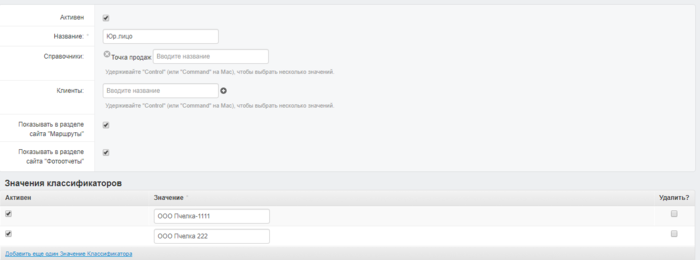
В карточке можно редактировать свойства, а также значения классификатора.
Удаление
Для удаления документа см. Удаление
Деактивация
Для деактивации документа см. Деактивация
Экспорт
Для экспорта документа см. Экспорт
Работа с фильтрами и поиском
(см. Работа с фильтрами и поиском)
История изменения записи
(см. История)
Документы
Добавление документа
Для добавления документа, необходимо нажать на кнопку ![]()
Откроется карточка для внесения записи.
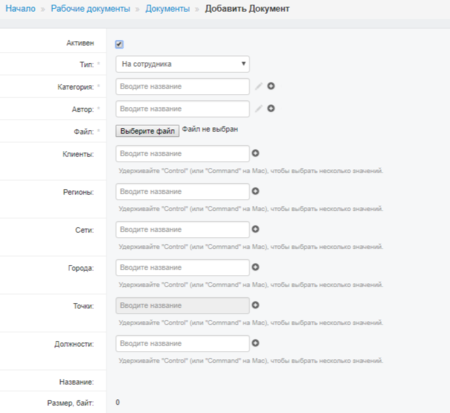
Необходимо заполнить следующие поля:
- Активность - поставить или снять галочку
- Тип
- Категория
- Автор
- Файл
- Клиенты
- Регионы
- Сети
- Города
- Точки
- Должности
Внимание! Если выбран фильтр Точки, выбор остальных фильтров не возможен. Если выбран один из фильтров для документов на точку, то выбрать конкретную точку не возможно.
После внесения записи необходимо сохранить запись одним из трех способов. см. Сохранение
Далее необходимо загрузить непосредственно файл документа. Для этого в списке документов нужно нажать на кнопку Кнопка выберите файл и произвести загрузку файла.
Просмотреть текущую версию файла можно нажав на активное название файла рядом с кнопкой загрузки.
Редактирование документа
Для редактирования документа, необходимо нажать на название документа. Откроется карточка редактирования документа.
После внесения записи необходимо сохранить запись одним из трех способов. см. Сохранение
Редактирование записей
Для ручного редактирования классификатора, необходимо нажать на название необходимого классификатора в таблице.
Откроется карточка редактирования классификатора
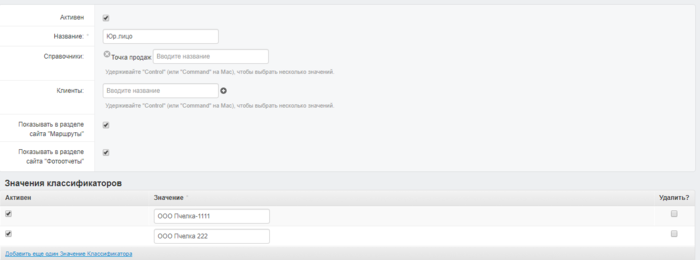
В карточке можно редактировать свойства, а также значения классификатора.
Удаление
Для удаления документа см. Удаление
Деактивация
Для деактивации документа см. Деактивация
Экспорт
Для экспорта документа см. Экспорт
Работа с фильтрами и поиском
(см. Работа с фильтрами и поиском)
История изменения записи
(см. История)